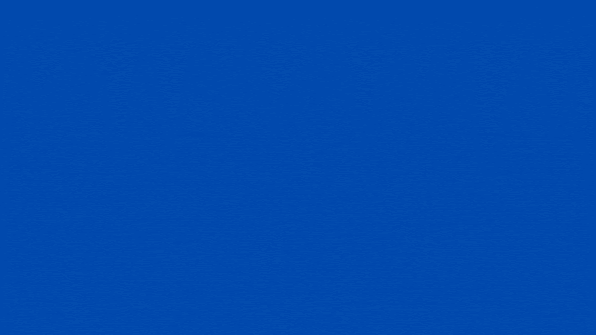Windows Defender secara default terinstal pada sistem operasi Windows 8 dan versi yang lebih baru, dan dapat diaktifkan atau dinonaktifkan oleh pengguna. Program ini terus diperbarui secara otomatis dengan definisi virus terbaru dan juga dapat melakukan pemindaian virus secara berkala atau real-time pada file dan aplikasi yang diakses oleh pengguna.
Selain itu, Windows Defender juga memiliki fitur keamanan tambahan seperti firewall, proteksi web, dan kontrol orang tua untuk membantu melindungi pengguna dari ancaman online dan menjaga privasi dan keamanan data mereka.
Namun, Windows Defender seringkali menganggap file maupun aplikasi yang sebenarnya aman dianggap berbahaya. Biasanya, hal ini ditemukan ketika kita hendak menginstall sebuah aplikasi. Maka dari itu, terkadang kita harus mematikan Windows Defender untuk sementara waktu agar aplikasi yang ingin diinstal tidak terblokir oleh antivirus ini.
Cara menonaktifkan Windows Defender
Pada saat ingin menonaktifkan Windows Defender, anda dapat melakukannya dengan mengikuti uraian berikut.
- PIlih menu Start pada Windows dan ketik lalu pilih Windows Security.
- Setelah memilih Akses melalui Windows Security terdapat opsi Virus & Threat Protection. Tekan opsi tersebut.
- Pilih bagian Manage Settings.
- Setelah mengakses opsi Manage Setting, terdapat pilihan switch on/off Real time Protection.
- Dengan mematikan Real time protection, Windows Defender telah nonaktif.